Inhalt: [-]
Kaum hatte ich meinen Artikel über den Ender-3 V3 KE fertiggestellt, gab es schon ein Upgrade, das meine Hauptkritik am Drucker obsolet macht! Hier zeige ich Dir, wie Du es installieren kannst.
Zuallererst: Wenn Du totaler Anfänger bist und mit dem Drucker, so wie er ist, gut zurechtkommst, dann musst Du dieses Update nicht manuell installieren. Lass einfach alles so, wie es ist.
Du bist ambitionierter Schmelzer und möchtest mehr aus Deinem Drucker holen? Dann lies weiter.
Creality hat gestern ein Update veröffentlicht, das Root-Zugriff ermöglicht. Gleichzeitig wurden Installationsskripte für Mainsail und Fluidd veröffentlicht, die nun die volle Funktionalität mit anderen Slicern herstellen und endlich Zugriff auf die Konsole und die Config-Files ermöglichen.
Fw-Update installieren
- Lade das neueste Firmwareupdate von GitHub herunter.
- Kopiere die Datei „Ender-3_V3_KE_F00X_ota_img_V1.X.X.XX.img“ auf den USB-Stick.
- Lösche vorsichtshalber auf Deinem Drucker alle alten Druckjobs, damit das Update nicht wegen Speicherplatzmangel abbricht.
- Stecke nun den Stick in den eingeschalteten Drucker.
- Eine Meldung popt hoch und Du bestätigst, dass Du das Update installieren willst.
- Der Drucker startet jetzt neu
- Fertig
Mainsail installieren
Auf meinen anderen Druckern habe ich ebenfalls Mainsail am Start, deswegen erkläre ich dessen Installation zuerst.
Du musst dazu den Root-Zugriff auf dem Drucker aktivieren.
- Zahnrad-Symbol
- System
- „Root Kontoinformationen“
- Haken setzen, dass man Root-Zugriff haben möchte
- Haftungsausschluss nach 30-Sekunden Countdown bestätigen
- Die angezeigten Zugangsdaten merken (sollte aber aktuell noch „root“ und „Creality2023“ sein)
- Reiter Netzwerk antippen
- Die IP-Adresse Deines Druckers wird unter dem Netzwerknamen angezeigt. Merken!
An den Rechner wechseln.
- Mainsail von GitHub herunterladen (mainsail.sh und mainsail.tar)
- Dateien auf den USB-Stick kopieren und den Stick in den Drucker stecken
- am Rechner das Terminal öffnen
- ssh root@IP-DEINES-DRUCKERS
- Fingerprint-Meldung mit YES bestätigen
- Folgende Befehle eintippen:
cd /
cp /tmp/udisk/sda1/mainsail* /usr/data/
/usr/data/mainsail.sh install - Fertig!
Erklärung
Ich weiß nicht, warum Creality Fehler in die eigene Anleitung gebaut hat. Vielleicht, damit die Leute, die keinen Plan von Linux haben, abgeschreckt werden?
Wie dem auch sei, ich erkläre die Befehle:
- „cd /“ in das Root-Verezichnis wechseln
- „cp /tmp/udisk/sda1/mainsail* /usr/data/“ kopiert alle Dateien, die mit „mainsail“ beginnen, in das Verzeichnis /usr/data kopieren, welches von Creality für hochgeladene Userdaten angelegt wurde
- „/usr/data/mainsail.sh install“ führt das Mainsail-Script als Installation aus
Erstkontakt
Nun ist der Drucker im Browser unter dem Port 4409 zu erreichen: IP-DEINES-DRUCKERS:4409
Endlich haben wir Zugriff auf die Konsole und vieles mehr!
Andere Slicer!
Endlich haben wir auch von anderen Slicern via IP-DEINES-DRUCKERS:4409 Zugriff auf den Drucker! Hurra! :-)
Und Fluidd installieren?
Das funktioniert wie bei Mainsail:
Du musst dazu den Root-Zugriff auf dem Drucker aktivieren.
- Zahnrad-Symbol
- System
- „Root Kontoinformationen“
- Haken setzen, dass man Root-Zugriff haben möchte
- Haftungsausschluss nach 30-Sekunden Countdown bestätigen
- Die angezeigten Zugangsdaten merken (sollte aber aktuell noch „root“ und „Creality2023“ sein)
- Reiter Netzwerk antippen
- Die IP-Adresse Deines Druckers wird unter dem Netzwerknamen angezeigt. Merken!
An den Rechner wechseln.
- Fluidd von GitHub herunterladen (fluidd.sh und fluidd.tar)
- Dateien auf den USB-Stick kopieren und den Stick in den Drucker stecken
- am Rechner das Terminal öffnen
- ssh root@IP-DEINES-DRUCKERS
- Fingerprint-Meldung mit YES bestätigen
- Folgende Befehle eintippen:
cd /
cp /tmp/udisk/sda1/fluidd* /usr/data/
/usr/data/fluidd.sh install
Nun ist der Drucker im Browser unter dem Port 4408 zu erreichen: IP-DEINES-DRUCKERS:4408
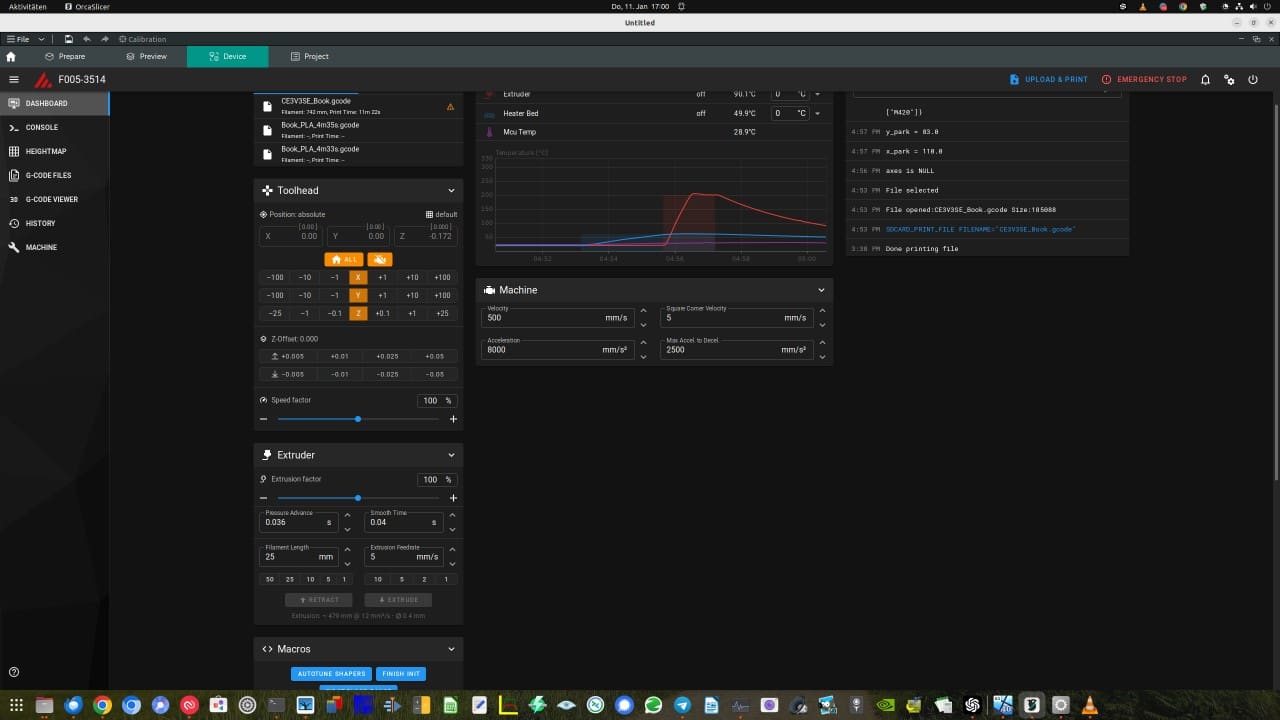

Hallo
Ich habe es versucht aber ich kann im Terminal das Passwort nicht eingeben.
Ich kann nichts schreiben.Komisch.
Vielleicht könnten sie es mir nochmals für Dummis erklären.
MfG tom
Das klingt nach einem Problem der Konsole. Du siehst den Eingabeprompt des Druckers, kannst aber nichts eintippen? Probiere mal ls gefolgt von Return, dann siehst Du ja, ob Du Zugriff hast oder nicht. Benutzt Du Windows? Dann versuche mal Putty zu installieren.
Hi,
danke für das Tutorial.
gehen mit mainsail dann auch andere USB-Kameras oder auch nur die Nebula?
Gruß
Thomas
Witzig, dass Du fragst, denn ich schaute gerade nach einer Kamera für den Drucker. Es gibt da aber ein Projekt mit einer offenen Firmware. Aber angeblich soll auch mit dem neuesten offiziellen Update andere Webcams funktionieren.
Auf der anderen Seite ist die Nebula-Kamera nicht soooo teuer, bietet aber noch eine Nachtsichtfunktion und manuellen Autofokus. Ob die Spaghetti-Erkennung auch mit anderen Kameras funktioniert, weiß ich auch bisher nicht. Vom passenden Blickwinkel mal ganz abgesehen.
Bis ich das alle weiß, und auch selbst getestet habe, wird es leider noch dauern.
Hi,
bin auch aktiv geworden.
Er erkennt meine USB-Cam als /dev/video4:
v4l2-ctl –device /dev/video4 –all
mjpeg-streamer ist auch installiert, aber noch will er nicht.
Das Ding hat keinen Webcamdienst. Überhaupt ist das alles komplett abgespeckt. Man vergleiche auch mal die Bootzeiten dieses eher langsamen SoCs mit denen der Sidewinder X4 mit etwas schnellerem SoC. Der Creality ist einfach schneller.
Das nervt. Ich versuche jetzt die offene Firmware. Mal sehen.
Okay, ich teste gerade dieses Helper-Script, das aber erst ab Firmware 1.1.0.12 läuft:
https://guilouz.github.io/Creality-K1-Series/helper-script/helper-script-installation/
Das sieht schon mal gut aus. Obicu und Timelapse kann man installieren. Schauen, ob die Webcam (C270) auch erkannt wird.
Ich bekomme schon einmal ein Bild: Logitech c920:
export LD_LIBRARY_PATH=/usr/lib/mjpg-streamer
mjpg_streamer -i „input_uvc.so -f 10 -d /dev/video4“ -o „output_http.so -p 8080 -w /usr/local/www“
http://192.168.2.79:8080/?action=stream%22
Und die Webcam taucht sogar automatisch in der Weboberfläche auf.
Eine EInschränkung gibt es, mjpeg-streamer erkennt den -p Paramater nicht.
Fehlende Optionen könnten auch Dein Problem mit der C270 sein.
Gruß
Thomas
Der Artikel kommt gleich. Mit Timelapse und Spaghetti-Erkennung. Moment bitte.
https://hessburg.de/beliebige-webcam-am-ender3-v3-ke/
Bitte mal drüberschauen, ob alles stimmt und das so auch funktioniert. Bin auf dem Sprung, kann nicht gegenchecken! Schönen Abend noch!